Как добавить, удалить или изменить ключ доступа?
Чтобы просмотреть, добавить или управлять ключами доступа:
- Откройте приложение NC Wallet;
- Нажмите на три линии > Безопасность > Ключи доступа;
Мобильное приложение
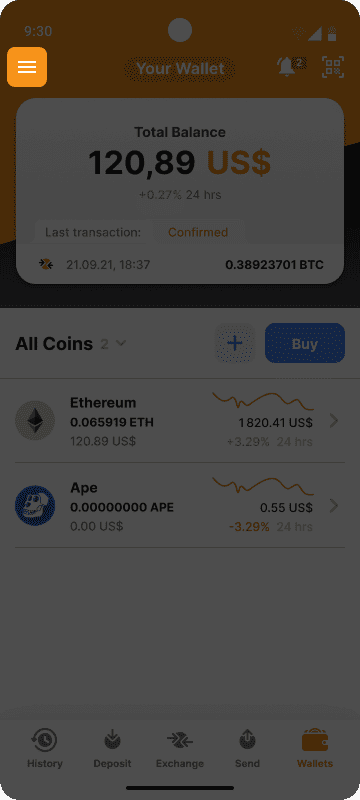
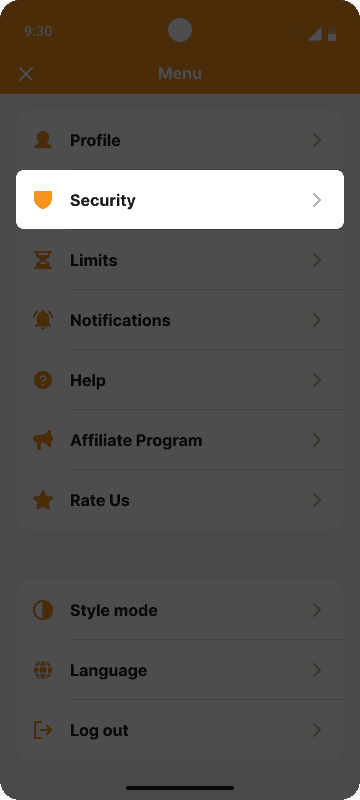
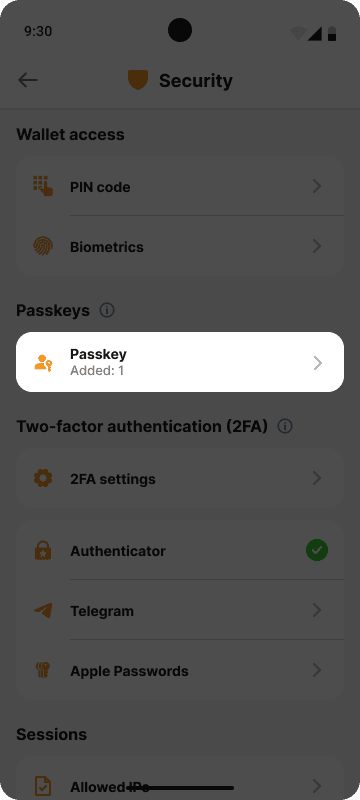
Веб-приложение
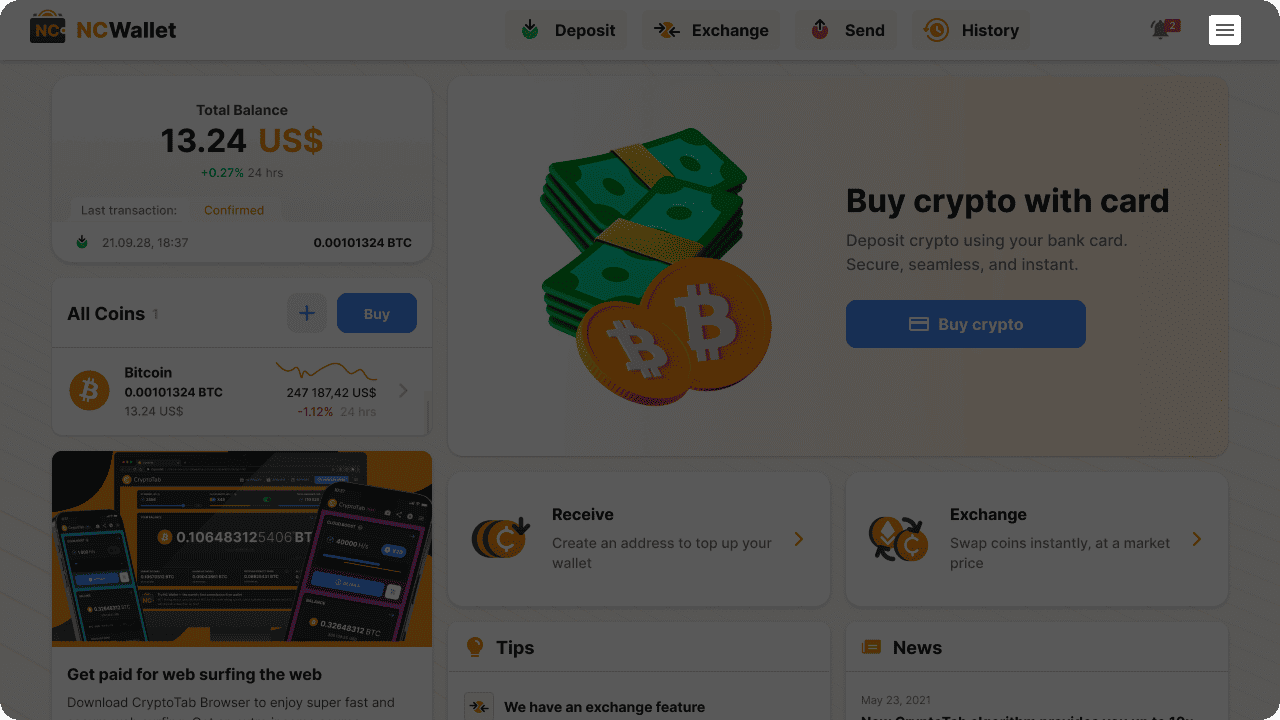
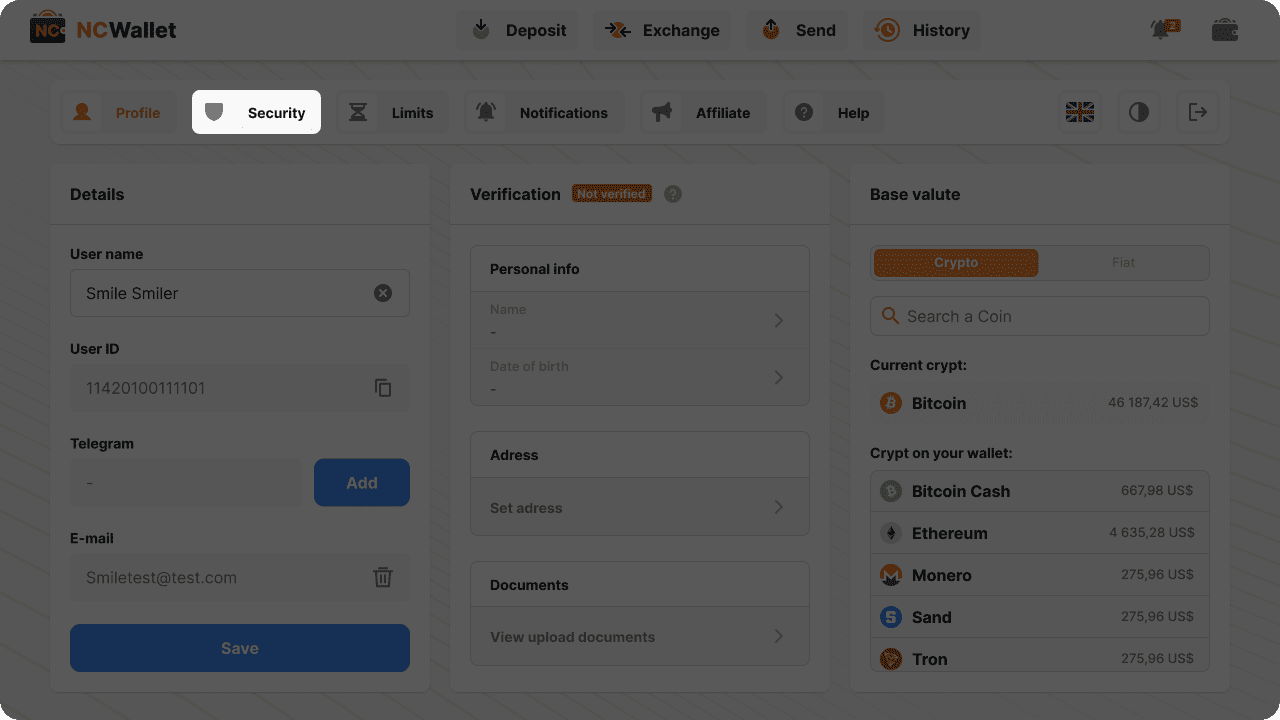
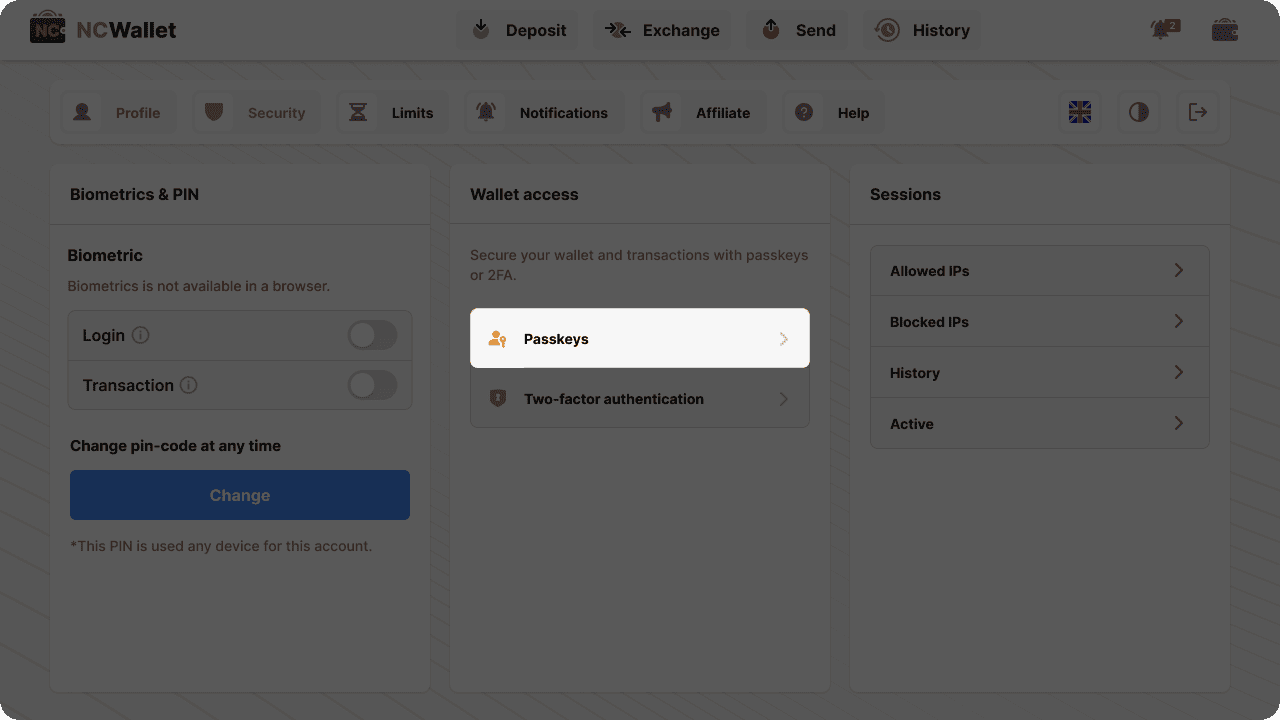
- Чтобы добавить новый ключ доступа, нажмите +Добавить ключ доступа. Вы можете создать несколько ключей доступа для своей учетной записи NC Wallet.
- Чтобы переименовать ключ доступа, нажмите на значок карандаша рядом с его именем.
- Чтобы включить или выключить ключ доступа для разных действий, переключайте тумблеры вправо или влево.
Мобильное приложение
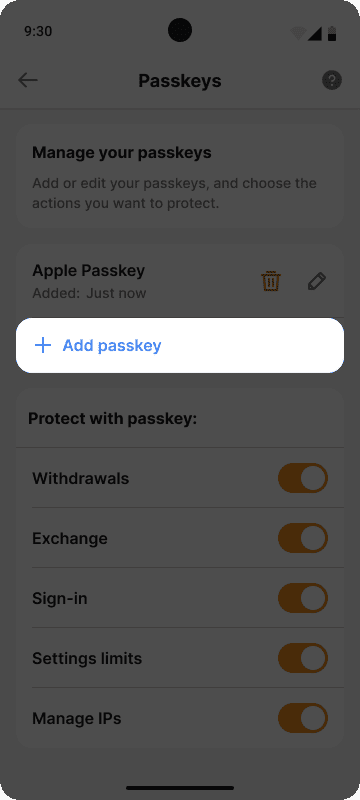
Веб-приложение
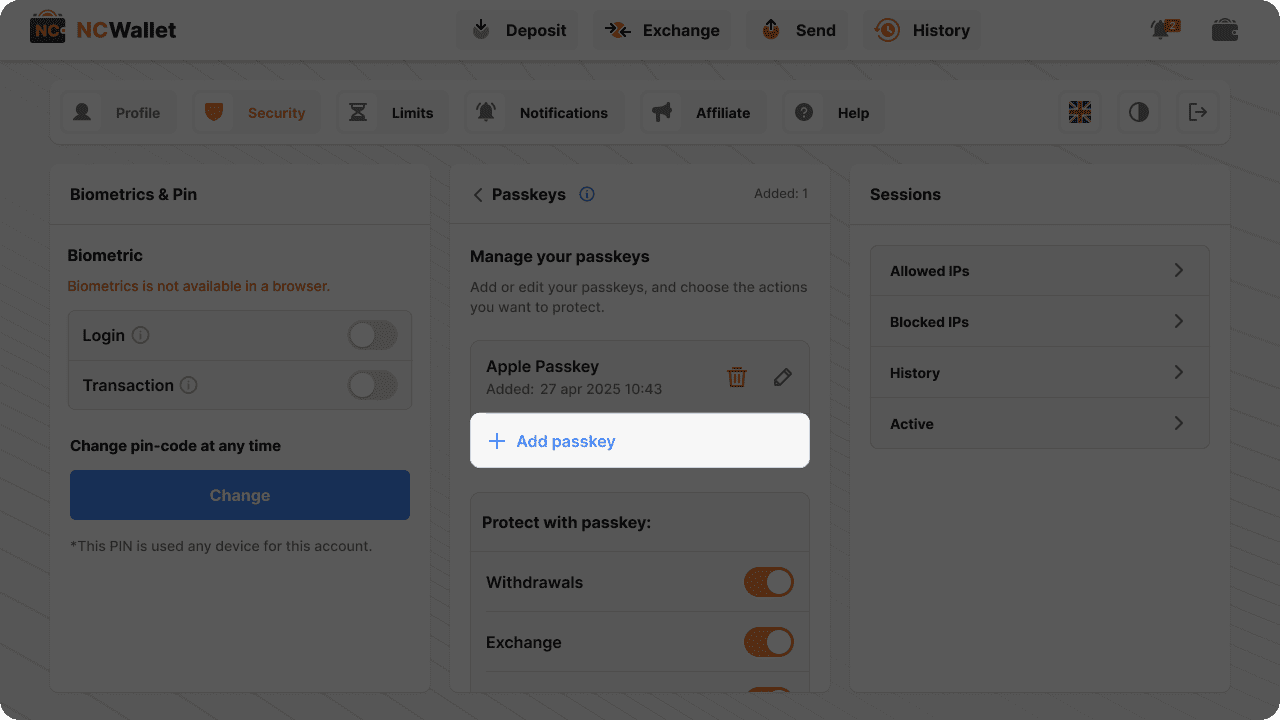
Мобильное приложение
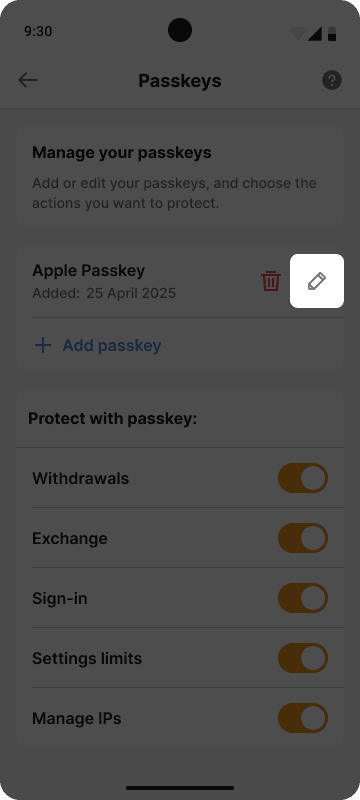
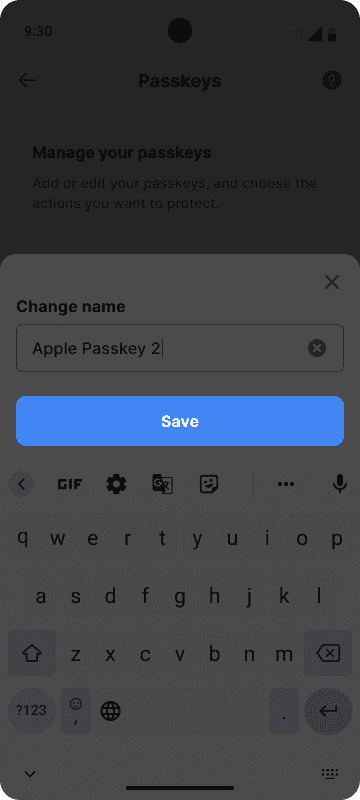
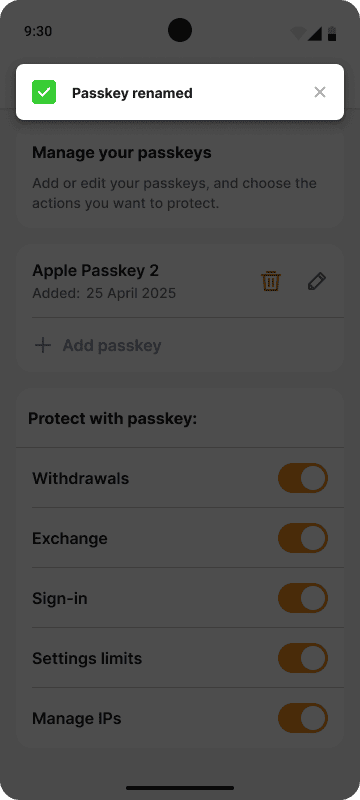
Веб-приложение
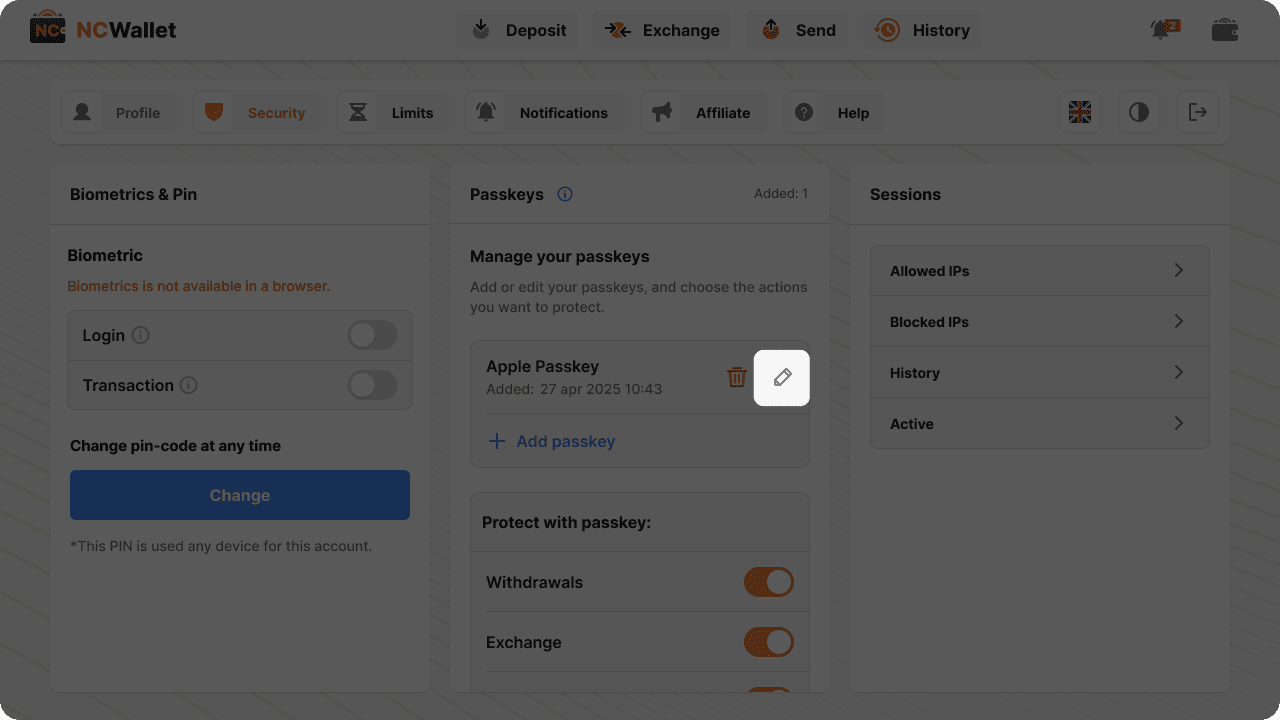
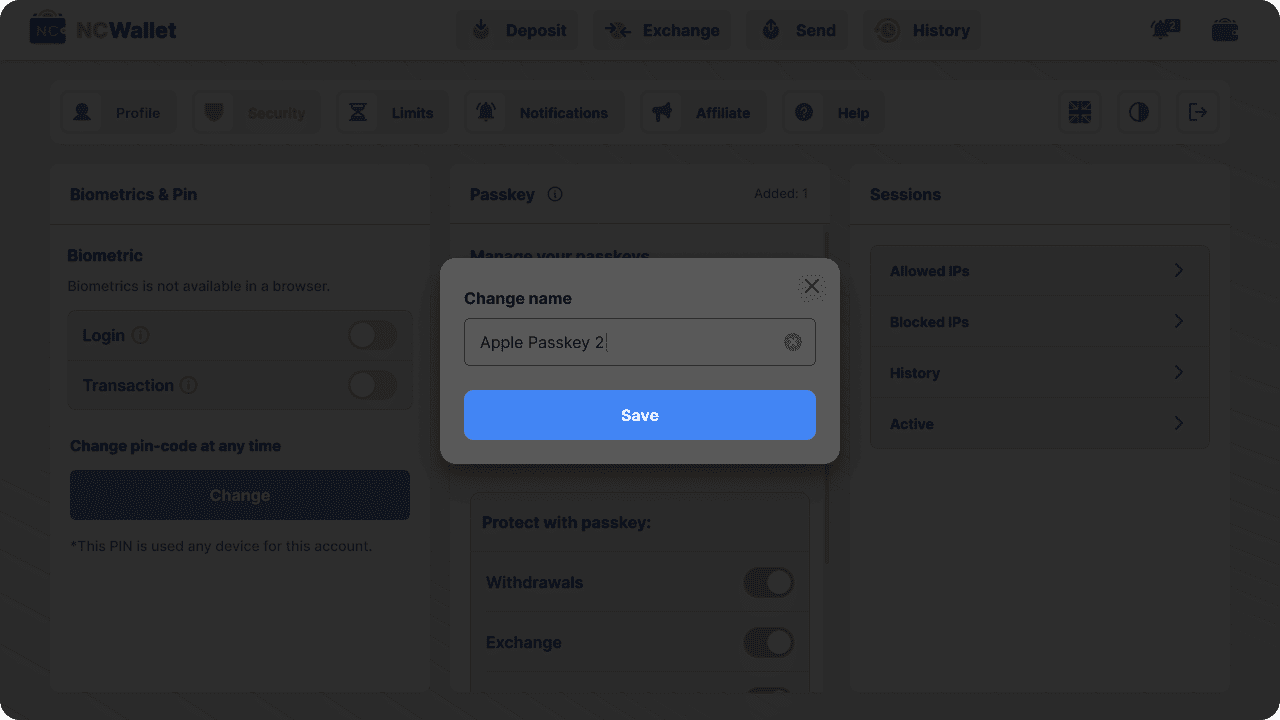
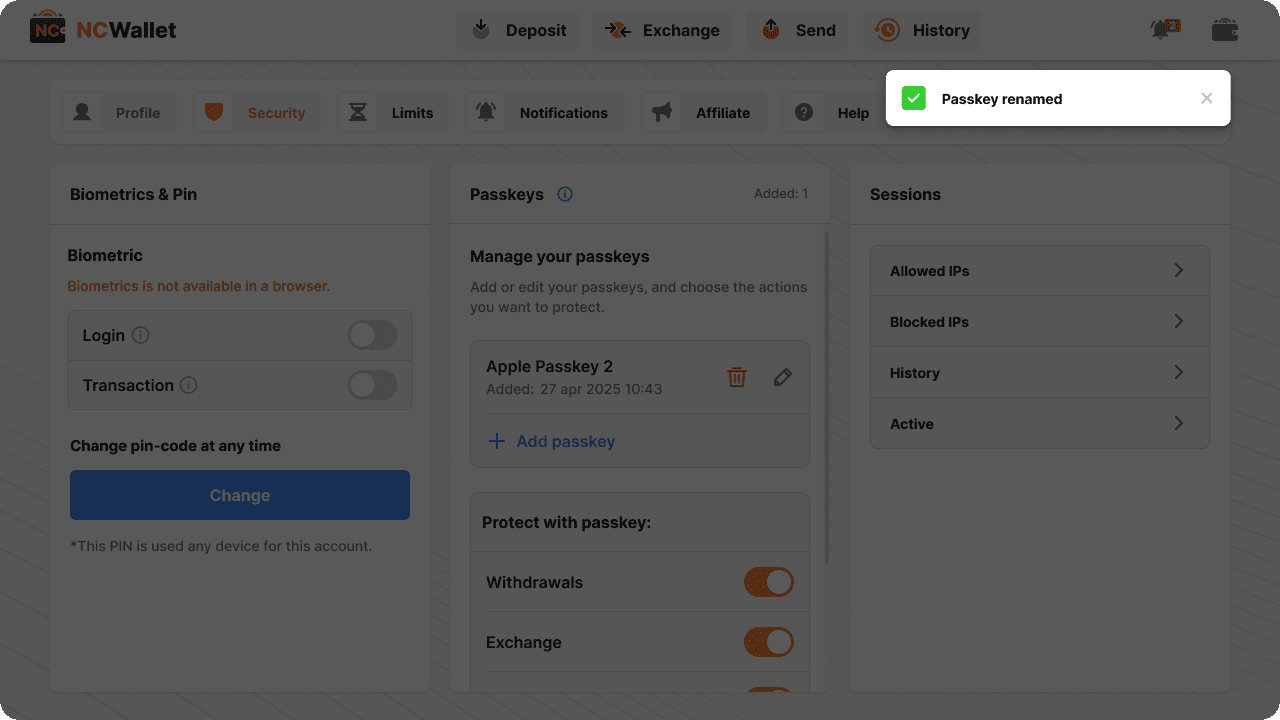
Мобильное приложение
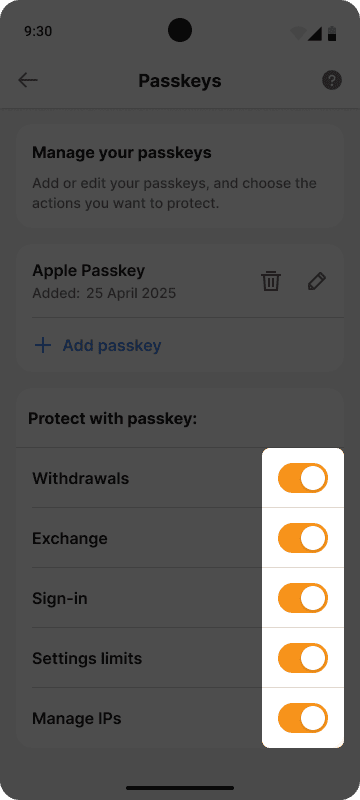
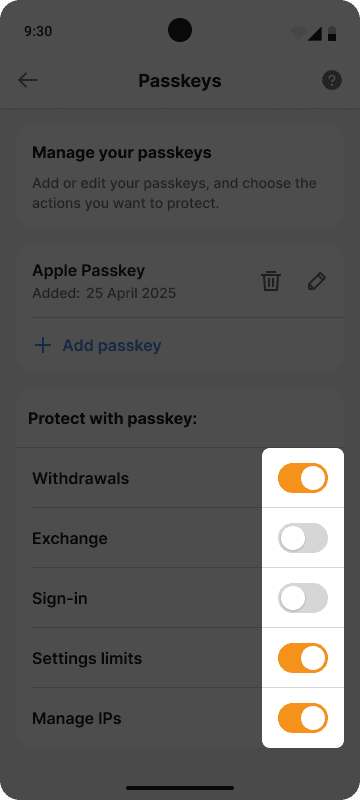
Веб-приложение
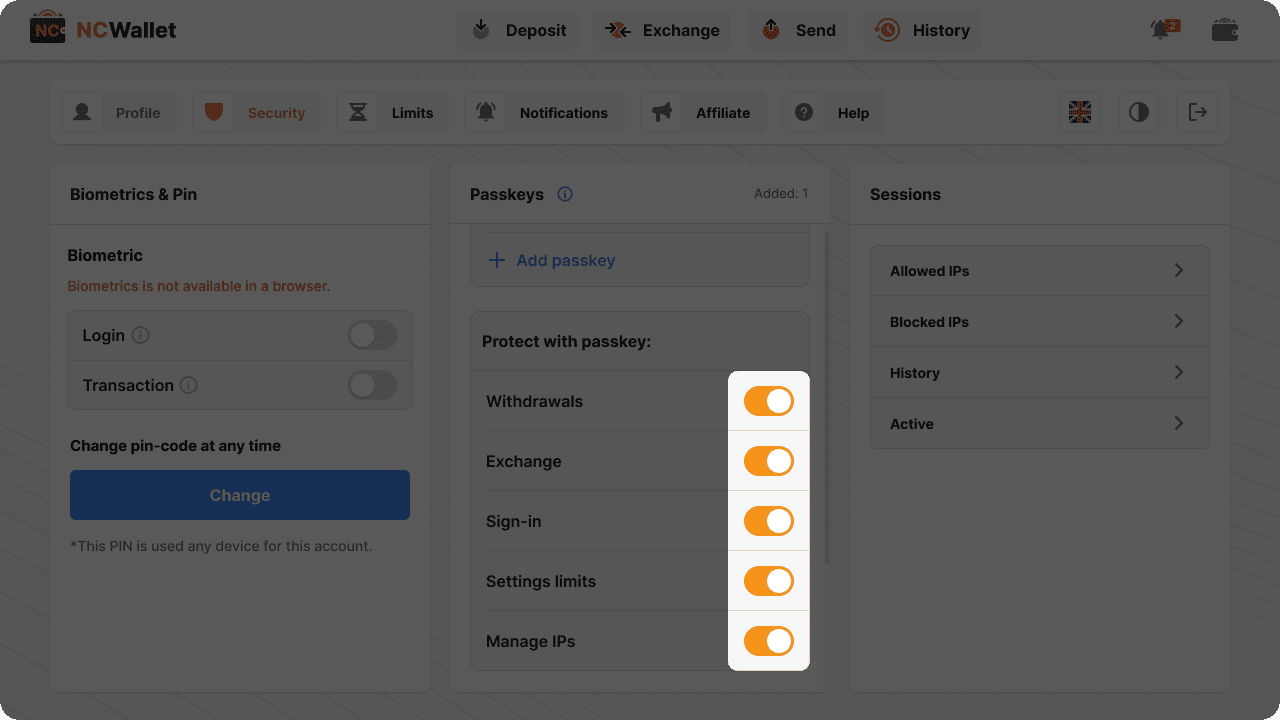
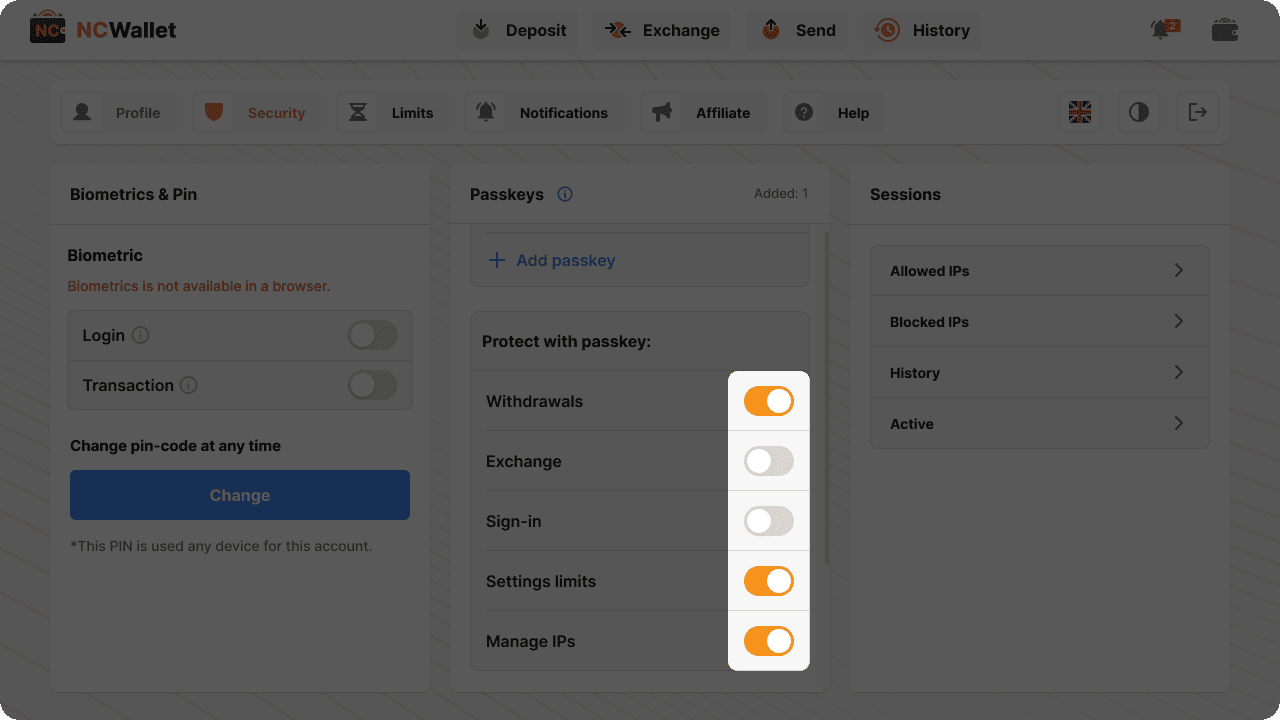
Чтобы удалить ключ доступа:
- Откройте NC Wallet;
- Нажмите на три линии > Безопасность > Ключи доступа;
- Нажмите на значок корзины.
Мобильное приложение
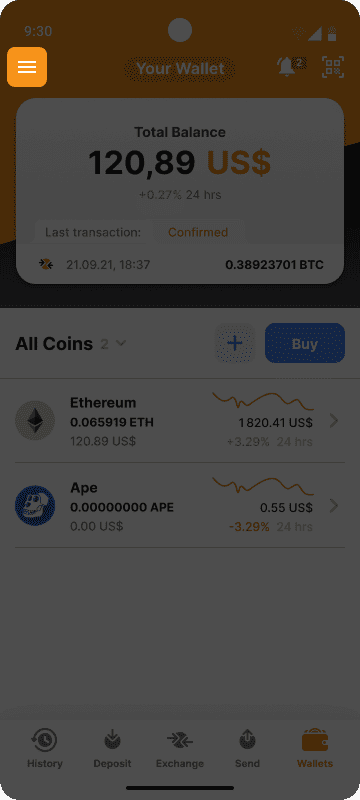
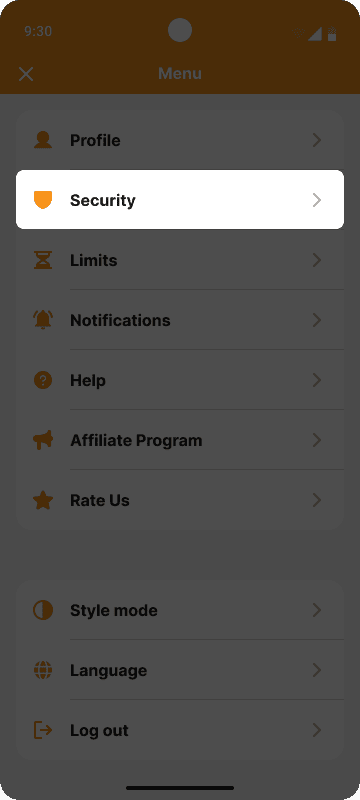
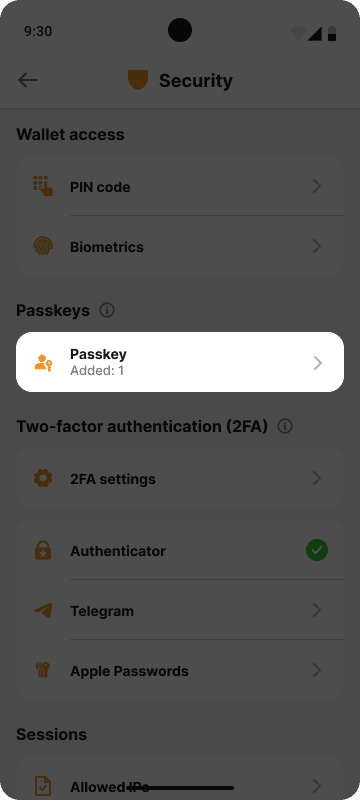
Веб-приложение
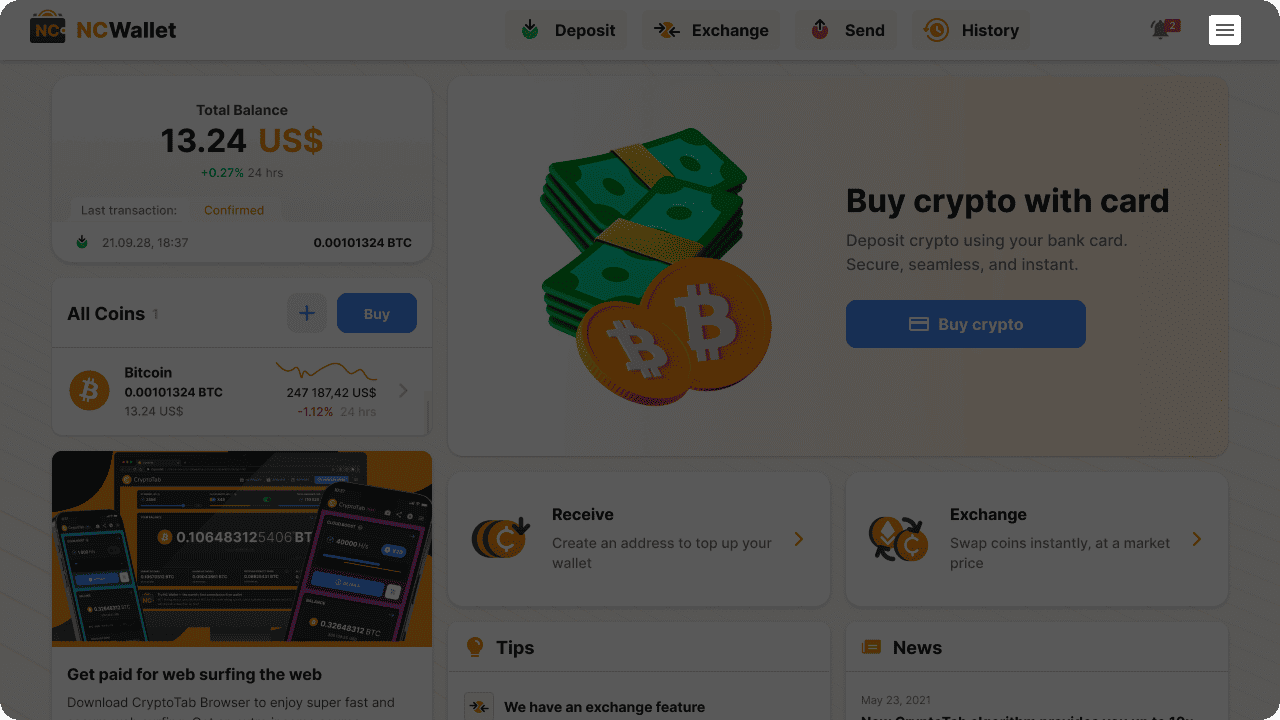
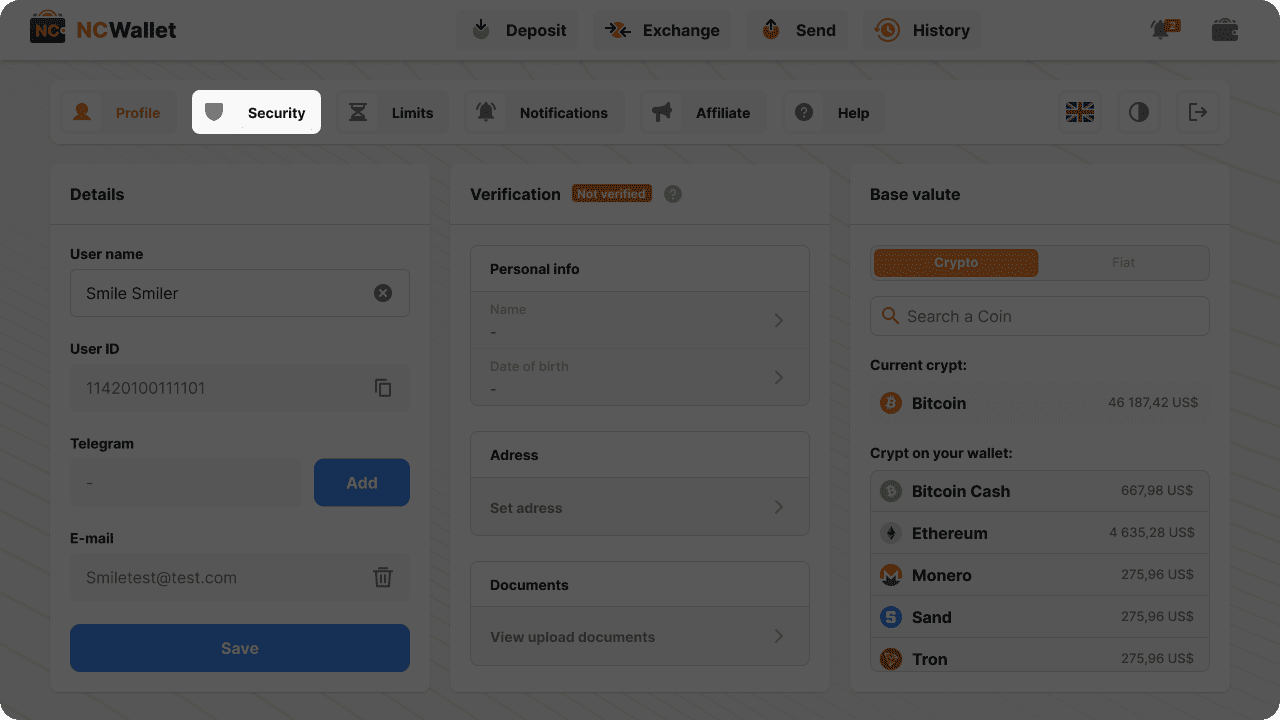
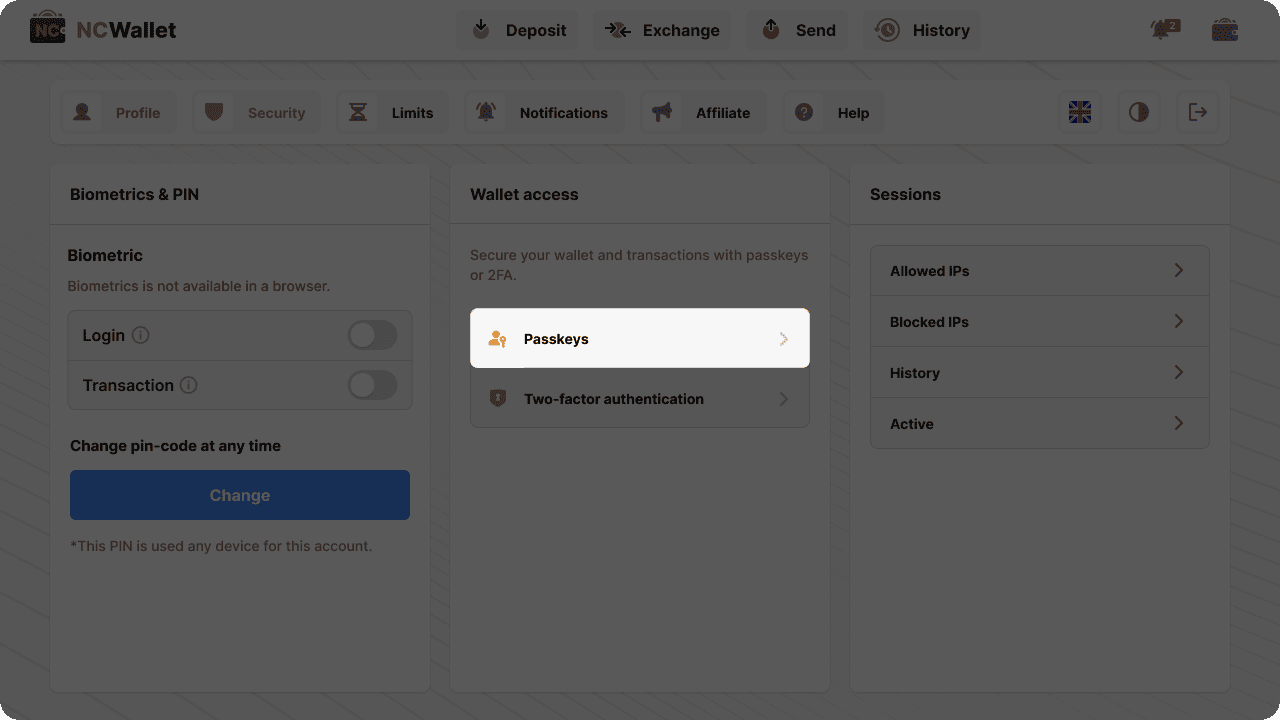
Мобильное приложение
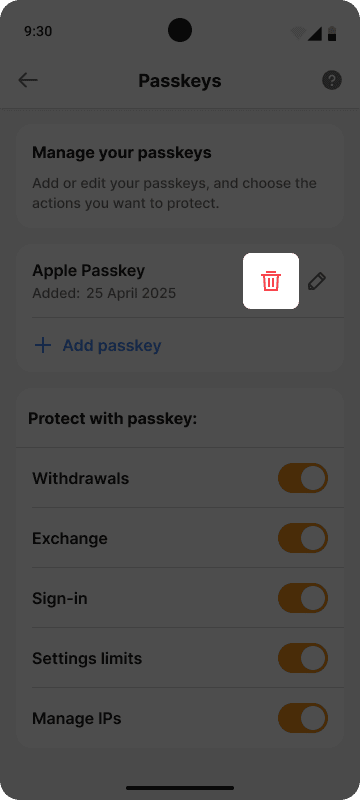
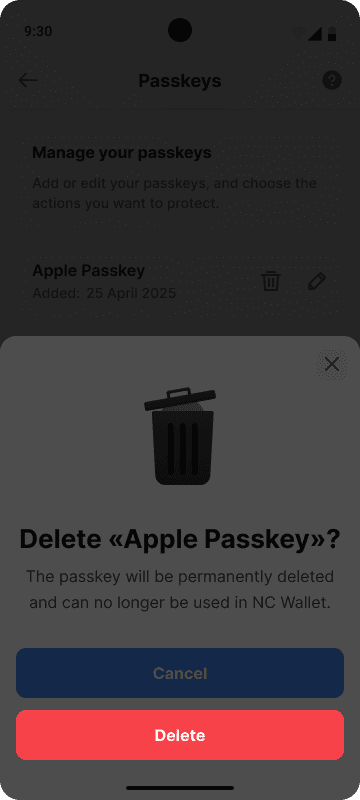
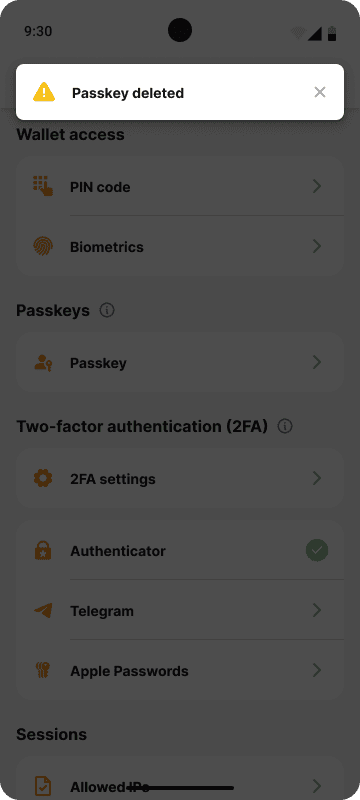
Веб-приложение
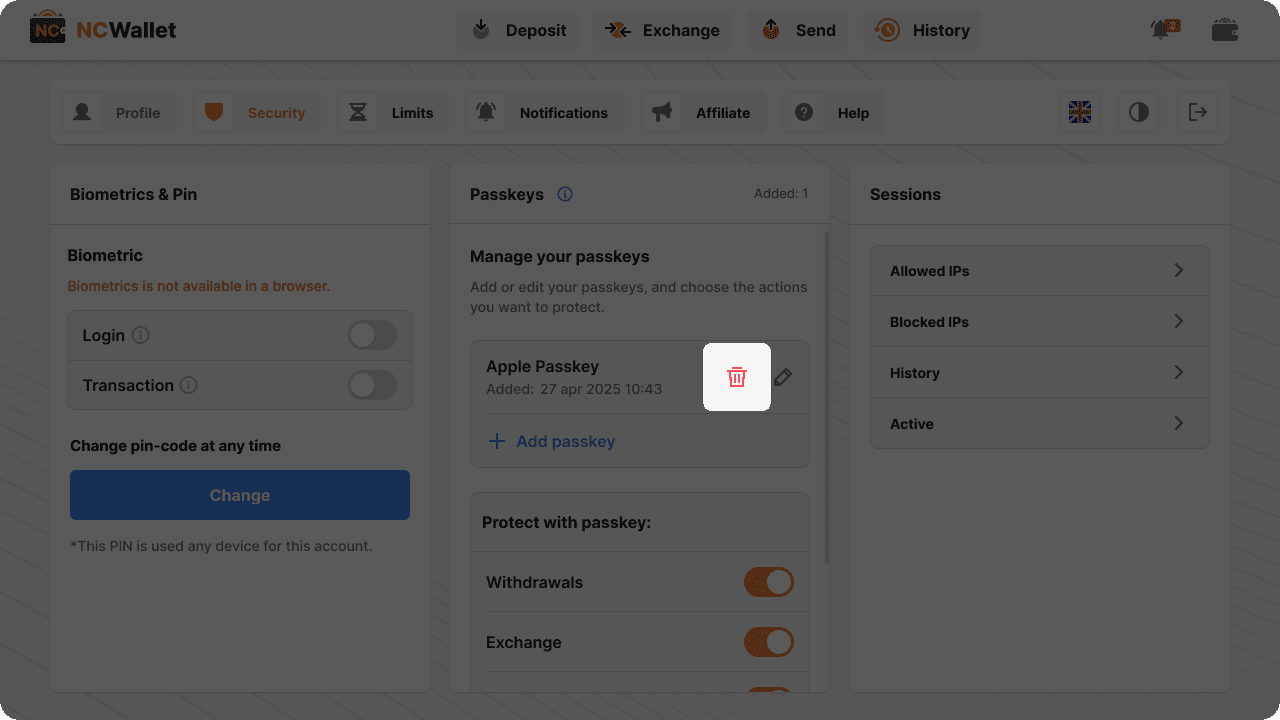
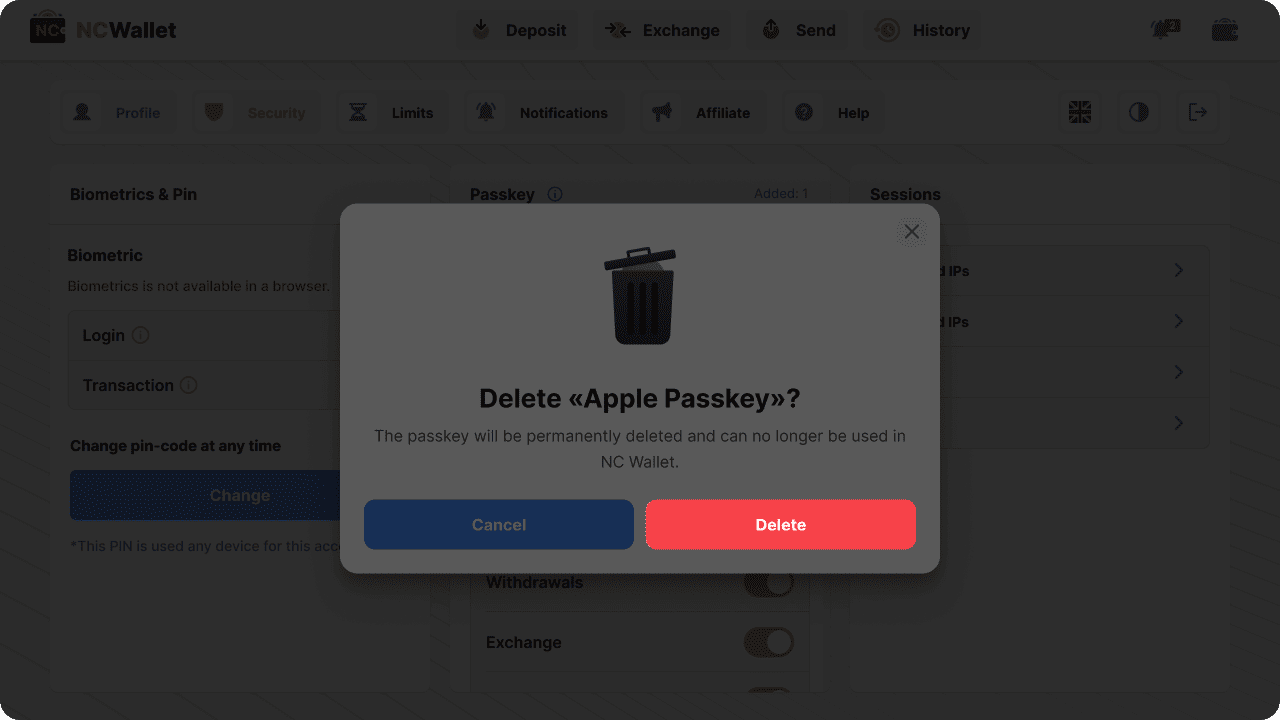
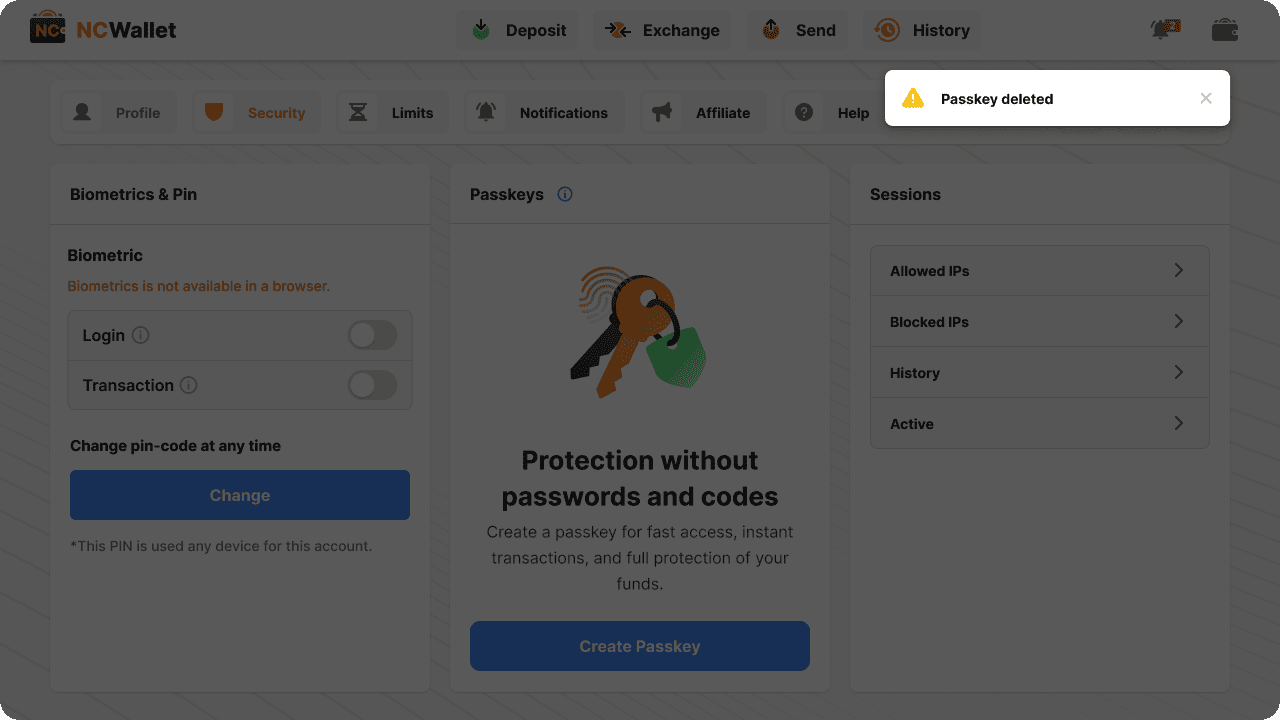
Только после этого вы можете удалить ключ доступа в менеджерах паролей (например, Google Password Manager, Связка ключей iCloud/Apple Пароли или USB-ключе), а не наоборот.
Поделиться этой статьей на

 ru
ru en
en
 de
de
 fr
fr
 es
es
 it
it
 pt
pt